Как посчитать знаки, сохранить картинки и другие секреты Word
 Продолжаем изучать хитрости основной офисной компьютерной программы! И сначала разберемся с тем, как можно считать слова и знаки в нужном вам тексте. А сделать это можно предельно просто.
Продолжаем изучать хитрости основной офисной компьютерной программы! И сначала разберемся с тем, как можно считать слова и знаки в нужном вам тексте. А сделать это можно предельно просто.
Если в Майкрософт Ворд, версии 2003 года, все команды по считыванию количества слов и знаков, располагались непосредственно в меню, то в более новых версиях инструмент для подсчета количества абзацев, символов с пробелами и без пробелов, строк, а также слов, находится в самом низу вашего окошка. И прячутся эти полезные инструменты под надписью «Число слов». Кликаем по этому полю (посмотрите, оно находится рядом с показателем количества страниц) и перед вами открывается небольшое окошко с нужными данными. Вот и весь секрет!
А секрет номер два – как сделать две или более колонок в тексте. Предположим, вам нужно сымитировать газетную верстку, как вы знаете, в газете точно нет сплошных полотен текста. Можно, конечно, попробовать нарисовать таблицу, состоящую из двух колонок, добавить туда текст, а затем сделать границы таблицы невидимыми (как это делается, мы проходили в одном из прошлых материалов), но, поверьте, эти сложности ни к чему. Есть и более простой путь. Просто заходим в раздел программы «Разметка страницы» и там выбираем то количество колонок, которое нужно вам!
А теперь научимся делать красивые колонтитулы. Они вам потребуются, чтобы сделать красивую шапку к своему документу. Колонтитулы пользователю доступны во «Вставке». Если вы поставите верхний или нижний колонтитул на одной странице, он будет потом повторяться и на всех остальных, имейте в виду.
В приложении уже имеется достаточно неплохая коллекция колонтитулов, скорее всего, какой-то из них вам подойдет. А если вы захотите колонтитул сменить или просто удалить, вам потребуется пункт «Удалить верхний колонтитул» в случае с верхним, или, соответственно, «Удалить нижний», если нужно «грохнуть» нижний.
А теперь учимся сохранять картинки из приложения Ворд. Кстати, вопрос весьма насущный для многих. Как только не вытаскивают картинки из программы! И скриншот делают, и устанавливают специальные программы. А на самом деле все намного, намного проще. Вам нужно сохранить документ в качестве веб-страницы, а уже оттуда можно сохранить картинку с помощью команды «Сохранить как». Впрочем, можно даже проще сделать: когда вы сохраните документ, как веб-страницу, у вас появится папка с именем документа, и в ней будут все изображения. Помните, если вы уменьшали в Ворде сами картинки, то и доставшееся вам изображение будет уменьшено. Так что, если вам нужна картинка пошире, придайте ей нужный масштаб. Либо, если у вас установлен фотошоп, можно вставить картинку туда, скопировав из документа Ворд.
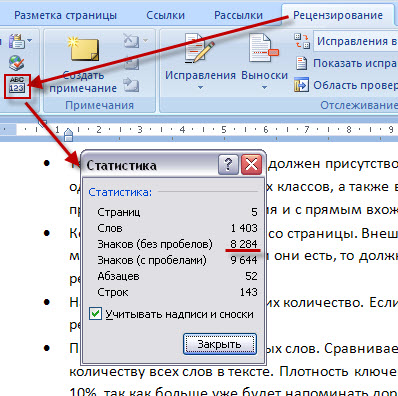

- 18/02/2012 10:29 - Тонкости Office, продолжение
- 18/02/2012 10:28 - Тонкости пакета Office
- 05/02/2012 10:54 - Неизвестные возможности компьютера
- 03/02/2012 15:01 - Выделение текста и кавычки
- 02/02/2012 09:17 - Новые секреты Word-а
- 23/01/2012 04:09 - Преобразование текста в таблицу
- 22/01/2012 22:09 - Стиль таблицы
- 22/01/2012 18:14 - Объединение ячеек
- 22/01/2012 18:03 - Вставка строк и столбцов
- 22/01/2012 16:44 - Удаление данных из таблицы


